* Dette innlegget er en del av iPhone LifeNyhetsbrevet dagens tips. Melde deg på. *
Hva er stående orientering og hva er stående orienteringslås? På en iPhone, når du vipper enheten på siden, følger skjermen med og roterer til liggende retning. Når du slår på stående orientering, låser du skjermen slik at uansett hvilken vei din iPhone er vendt, forblir skjermen på plass. I stedet for at iPhone-skjermen din veksler mellom stående og liggende visning, kan du bruke stående orienteringslås. Vi vil dekke hvordan låse iPhone-skjermen og hvordan du bruker en liten løsning for å låse rotasjon på iPad også. Og i tilfelle skjermen din ikke vil rotere, vil vi også fortelle deg hvordan du låser opp skjermrotasjon på iPhone og iPad. Slik låser du iPhone- eller iPad-skjermen med stående orientering.
Hoppe til:
- Slik låser du skjermen på iPhone eller iPad Pro
- Hvordan låse rotasjon på iPad (Air eller tidligere)
- Slik låser du opp skjermrotasjon på iPhone eller iPad
Du kan låse skjermretningen på din iPhone eller nyere modell av iPad raskt og enkelt i Kontrollsenter. Hvis du har en iPad Pro, iPad Mini 4 eller iPad Air 2, eller en av de senere modellene, vil du kunne låse iPad-skjermen ved å bruke stående orientering i kontrollsenteret akkurat som du gjør på iPhone. Å gjøre dette:
Åpne Kontroll senter. På iPhone X eller nyere, sveip ned fra øverst til høyre på iPhone-skjermen. Hvis du har en iPhone SE (2. generasjon) eller en iPhone 8 eller tidligere, sveip opp fra bunnen av skjermen for å åpne kontrollsenteret.
-
Trykk på Portrettorienteringslåsikon.
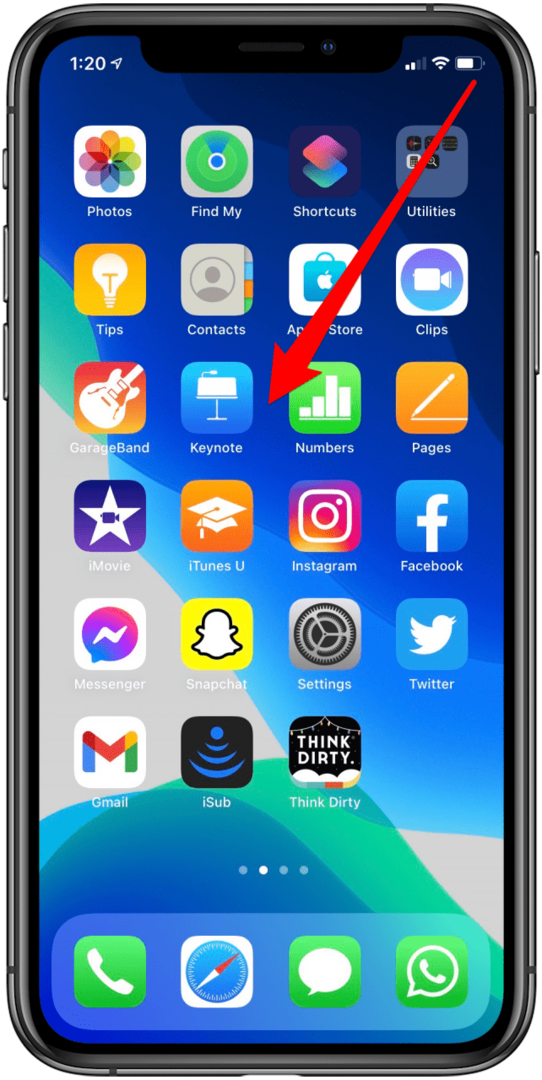
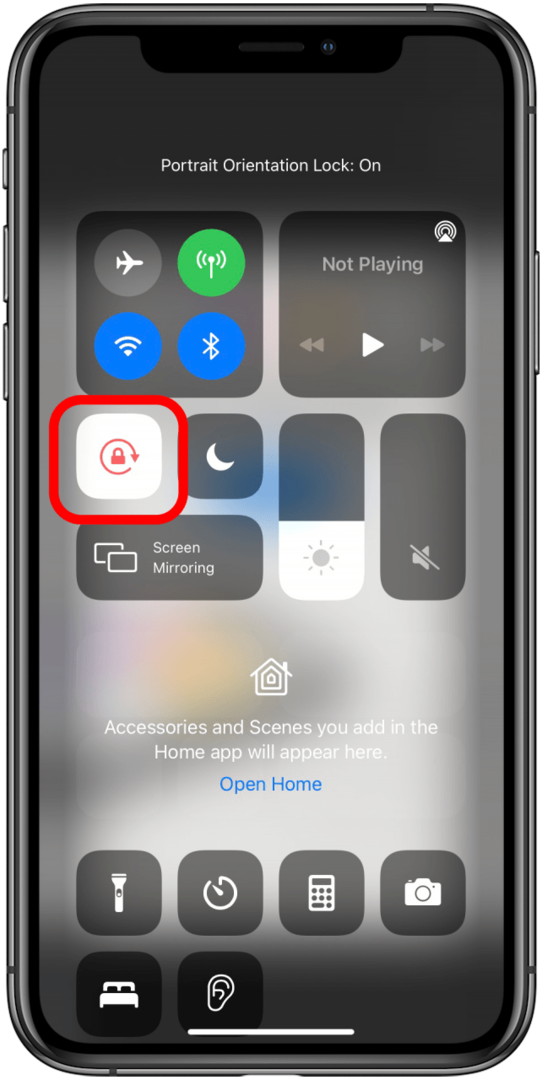
Enhetens orientering forblir nå låst i portrettmodus til du slår av Portrettorienteringslås. Det er enkelt å låse opp skjermrotasjon på iPhone eller iPad, bare åpne Kontrollsenteret igjen og trykk på låseikonet igjen. Det er ingen mulighet for å låse iPhone-skjermen i liggende modus.
Hvis du har en eldre versjon på iPad, kan du låse skjermen på iPad ved å bruke sidebryteren. Dette fungerer for iPad Mini 1/2/3, iPad Air, iPad 2, iPad (3. generasjon) og iPad (4. generasjon). Når du har en av disse modellene av iPad, kan du stille inn sidebryteren til å låse og låse opp iPadens skjermorientering i Innstillinger, eller du kan bruke Kontrollsenter. Å gjøre dette:
Åpen Innstillinger.
Trykk på Generell.
-
Plukke ut Lås rotasjon under Bruk sidebryter for å...

-
Du kan nå bruke sidebryteren til å låse iPad-en i stående eller liggende modus.
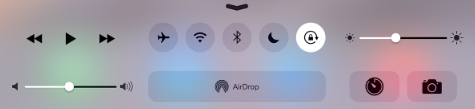
Hvis du foretrekker å bruke sidebryteren som demp-knapp, kan du låse iPad-skjermen ved å holde inne iPad-en i enten liggende eller stående retning, sveip opp for å åpne kontrollsenteret og trykk på Orientation Lock ikon.